Photoshop如何显示标尺、添加参考线和显示网格
1、打开PS软件,如图所示:
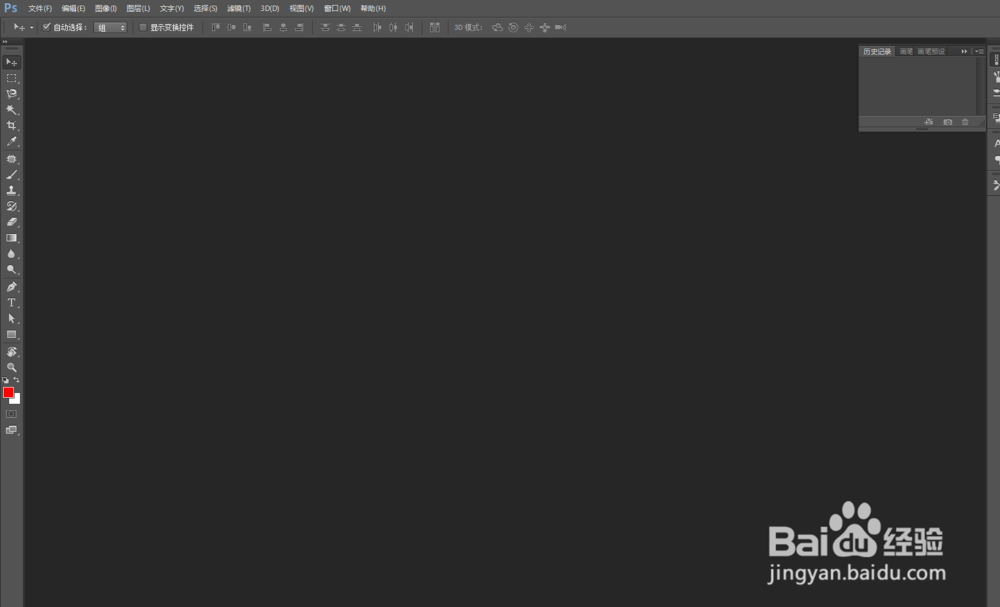
2、新建800 x 600像素的画布,如图所示:

3、显示标尺的方法:按快捷键Ctrl + R 即可在工作区打开标尺,如图所示:

4、再按快捷键Ctrl + R 则隐藏标尺,如图所示:

5、添加参考线的方法:先按快捷键Ctrl + R 显示标尺,将鼠标移动到标尺栏中,按住鼠标左键并拖动,即可拖出一条参考线,如图所示:

6、显示网格的方法:按快捷键 Ctrl + ’即可显示网格,如图所示:

7、按快捷键 Ctrl + ’即可隐藏网格,如图所示:

8、至此,本教程结束!
声明:本网站引用、摘录或转载内容仅供网站访问者交流或参考,不代表本站立场,如存在版权或非法内容,请联系站长删除,联系邮箱:site.kefu@qq.com。
阅读量:144
阅读量:156
阅读量:94
阅读量:83
阅读量:124